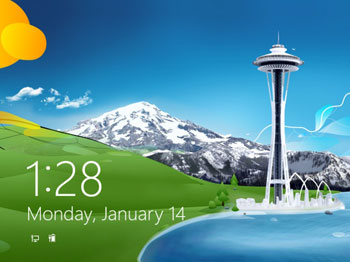دانش و فناوری
2 دقیقه پیش | گرفتن ویزای انگلیس در ایراناز زمانی که اخذ وقت سفارت انگلیس در تهران ممکن شد، بسیاری از مشکلات متقاضیان این ویزا نیز به فراموشی سپرده شد. اگر چه هنوز هم بعضی از متقاضیان این ویزا، به جهت تسریع مراحل ... |
2 دقیقه پیش | دوره مدیریت پروژه و کنترل پروژه با MSPپروژه چیست؟ پروژه به مجموعه ای از فعالیتها اطلاق می شود که برای رسیدن به هدف خاصی مانند ساختن یک برج، تاسیس یک بزرگراه، تولید یک نرم افزار و … انجام می شود. در همه پروژه ... |
غیرفعال کردن صفحهی Lock ویندوز 8 با استفاده از رجیستری
در گذشته به معرفی نحوهی غیرفعال کردن Lock Screen ویندوز 8 با استفاده از ویراشگر Group Policy پرداخته بودیم (این ترفند). جالب است بدانید غیرفعال کردن صفحهی Lock با استفاده از ویرایشگر رجیستری ویندوز نیز میسر است. در این ترفند به نحوهی غیرفعال کردن صفحهی Lock ویندوز 8 با استفاده از رجیستری خواهیم پرداخت.
بدین منظور:
ابتدا کلیدهای ترکیبی Win+R را فشار دهید تا پنجرهی Run باز شود.
در Run عبارت regedit را وارد نموده و Enter بزنید.
اکنون در پنجرهی رجیستری ویندوز به مسیر زیر بروید:
HKEY_LOCAL_MACHINE\SOFTWARE\Policies\Microsoft\Windows\Personalization
در صورتی که در زیرشاخهی Personalization ،Windows را مشاهده نمیکنید، بر روی Windows راست کلیک کرده و New > Key را انتخاب کنید. نام این کلید جدید را Personalization قرار دهید.
پس از انتخاب Personalization، در قسمت سمت راست پنجره، بر روی فضای خالی راست کلیک کرده و New > DWORD (32-bit) Value را انتخاب کنید.
نام این مقدار جدید را NoLockScreen قرار دهید.
اکنون بر روی NoLockScreen دوبار کلیک کنید و در پنجرهی باز شده در قسمت Value عدد 1 را وارد کرده و OK کنید.
کار تمام است و صفحهی Lock دیگر غیرفعال شده است.
برای بازگردانی تغییرات به حالت اولیه نیز کافی است مقدار NoLockScreen را به 0 تغییر دهید.
منبع:tarfandestan.com
ویدیو مرتبط :
غیرفعال کردن صفحه قفل در ویندوز 8
خواندن این مطلب را به شما پیشنهاد میکنیم :
غیرفعال کردن Lock Screen در «ویندوز 8»
یکی از ویژگیهای جدیدی که در ویندوز 8 وجود دارد «صفحه قفل» یا «Lock Screen» است. این صفحه که به هنگام ورود به حساب کاربری در ویندوز نمایش داده میشود در درجه اول برای صفحات نمایش لمسی بهینه شده است. در این صفحه علاوه بر یک تصویر پشتزمینه، اطلاعاتی نظیر تاریخ، زمان و اطلاعرسانیهایی در خصوص سیستم به چشم میخورد. با وجود زیبا بودن این صفحه، وجود آن باعث افزایش مراحل مورد نیاز برای ورود به حساب کاربری در ویندوز خواهد شد. در صورتی که دوست دارید دیگر این صفحه را نبینید و آن را غیرفعال کنید در این ترفند به نحوه انجام این کار خواهیم پرداخت.
بدین منظور:
ابتدا کلیدهای ترکیبی Win+R را فشار داده و در محیط Run عبارت gpedit.msc را وارد نمایید (این کار را میتوانید در صفحه Start نیز صورت دهید).
اکنون در پنجره Local Group Policy Editor از قسمت سمت چپ پنجره به مسیر Computer Configuration\Administrative Templates\Control Panel\Personalization بروید.
حال از قسمت دیگر پنجره بر روی Do not display the lock screen دوبار کلیک کنید.
در پنجره جدید باز شده گزینه Enabled را انتخاب کرده و OK کنید.
اکنون اگر یکبار از حساب کاربری خود خارج شوید خواهید دید به هنگام ورود مجدد، به جای صفحه Lock مستقیماً وارد صفحه Login به ویندوز خواهید شد.
منبع:tarfandstan.com
 انتخاب جراح بینی - بهترین جراح بینی
انتخاب جراح بینی - بهترین جراح بینی  عکس: استهلال ماه مبارک رمضان
عکس: استهلال ماه مبارک رمضان  عکس: ارزش تیم های حاضر در یورو 2016
عکس: ارزش تیم های حاضر در یورو 2016